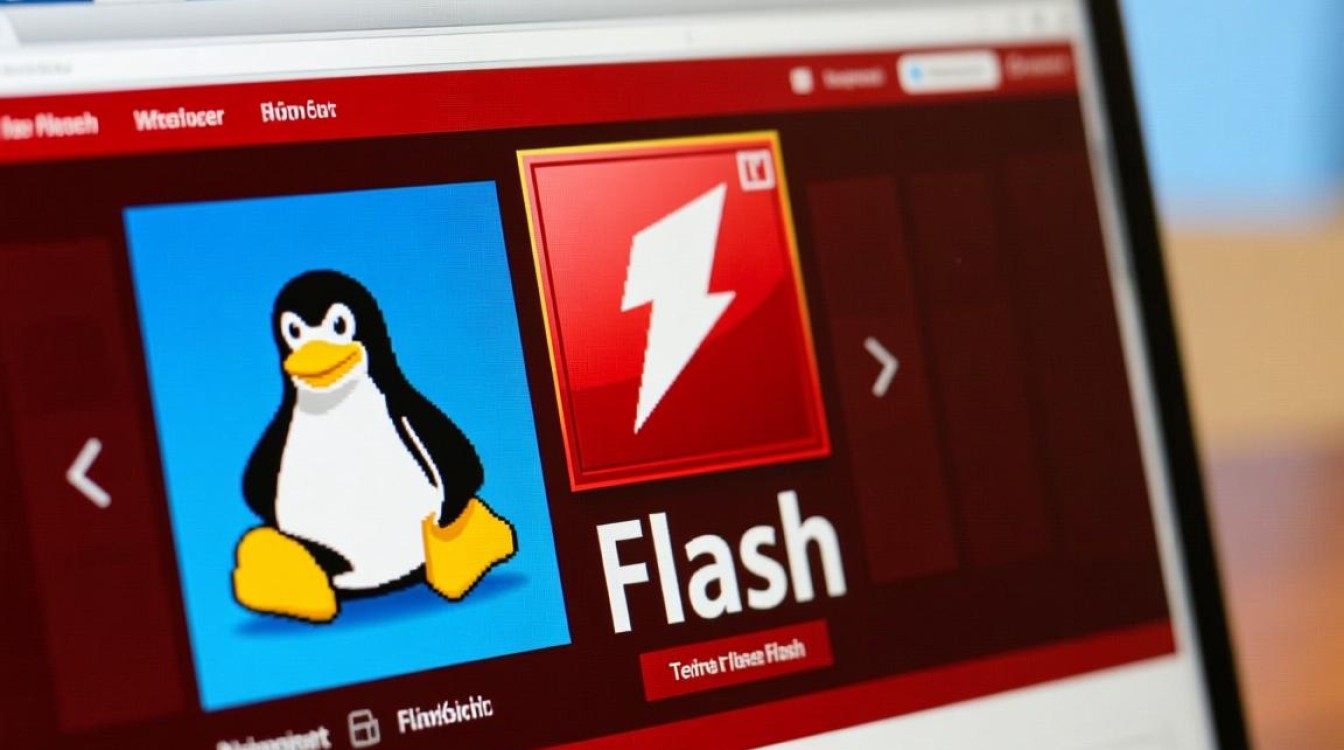在Linux操作系统中,IP地址的配置与保存是网络管理的基础操作,无论是服务器部署还是日常运维,都离不开对网络参数的准确设置与持久化管理,本文将围绕Linux环境下IP地址的保存方式展开,从临时配置与永久保存的区别、不同发行版的配置方法,到配置文件的语法规范及常见问题的排查,全面解析IP地址管理的核心要点。
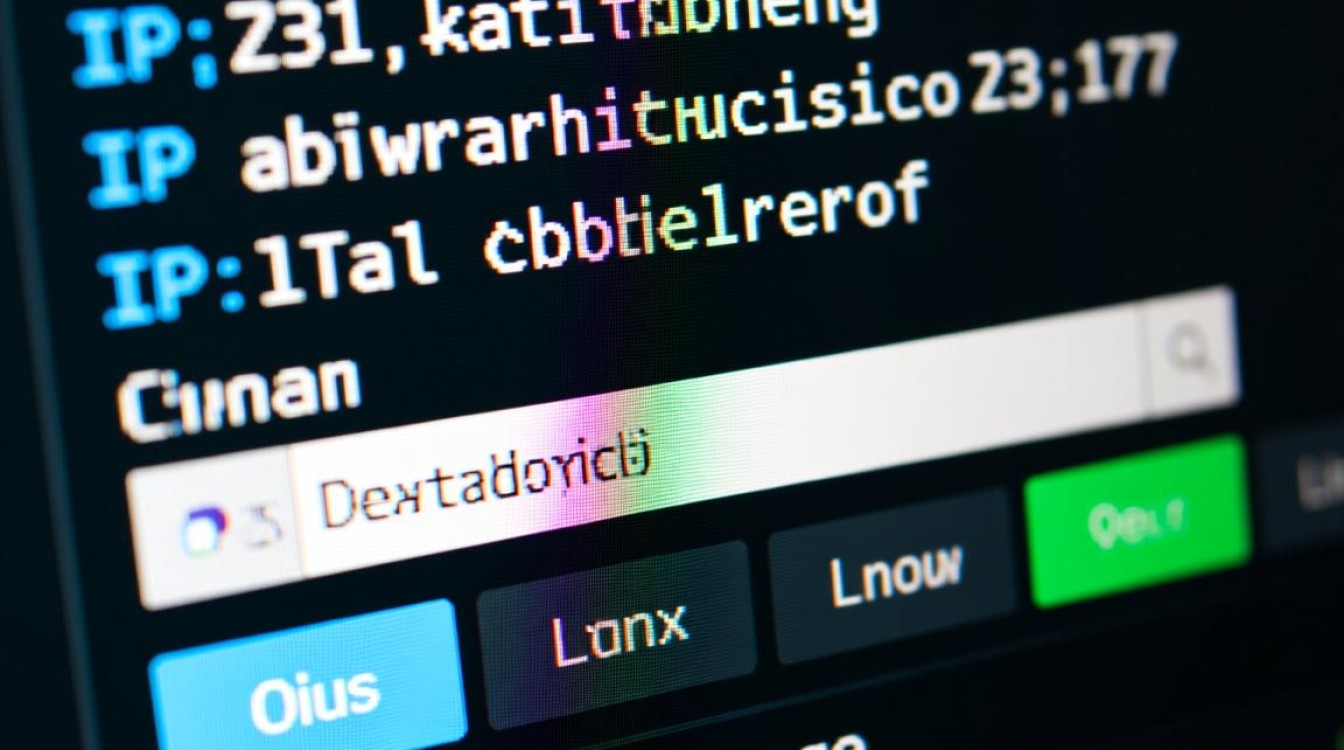
临时配置与永久保存的本质区别
在Linux中,IP地址的配置分为临时和永久两种模式,临时配置通过命令行工具直接修改网络接口的运行状态,配置即时生效但重启后失效,适用于快速测试或临时网络切换,使用ifconfig或ip命令可以手动为接口指定IP地址、子网掩码和网关,但这些修改仅保存在内存中,系统重启后会恢复默认配置,而永久保存则是通过修改系统配置文件,确保网络参数在系统重启或服务重启后依然有效,这是生产环境中必须采用的方式,两者的核心区别在于配置的持久性:临时配置不涉及文件写入,永久配置则需要将网络参数写入特定的配置文件,并由系统网络服务在启动时加载。
基于NetworkManager的动态保存方式
现代Linux发行版(如Ubuntu、Fedora、CentOS 7+等)广泛采用NetworkManager作为默认的网络管理工具,它提供了动态、灵活的IP地址保存机制,通过nmcli命令行工具,用户可以轻松实现网络配置的永久化,要为以太网接口eth0配置静态IP地址,可执行以下命令:
nmcli con mod "eth0" ipv4.addresses 192.168.1.100/24 ipv4.gateway 192.168.1.1 ipv4.dns 8.8.8.8 ipv4.method manual
该命令会自动将配置保存到NetworkManager的配置文件中(通常位于/etc/NetworkManager/system-connections/目录下,文件名与连接名称一致),格式为.nmconnection,文件中包含[ipv4]、[connection]等段落,详细记录了IP地址、网关、DNS及连接类型等信息,NetworkManager的优势在于支持动态IP(DHCP)与静态IP的灵活切换,且配置文件由工具自动维护,减少了手动编辑的出错风险。
传统网络脚本文件的静态配置
对于不使用NetworkManager的发行版(如CentOS 6及更早版本、Debian 7等),IP地址的永久保存依赖于网络脚本文件,通常位于/etc/sysconfig/network-scripts/目录下(RedHat系)或/etc/network/interfaces(Debian系),以RedHat为例,每个网络接口对应一个ifcfg-eth0文件,配置内容需包含以下关键字段:
TYPE=Ethernet:网络类型为以太网BOOTPROTO=static:静态IP模式(若为DHCP则设为dhcp)IPADDR=192.168.1.100:IP地址NETMASK=255.255.255.0:子网掩码GATEWAY=192.168.1.1:默认网关DNS1=8.8.8.8:首选DNS服务器ONBOOT=yes:开机时激活网络
保存文件后,需执行service network restart或ifdown eth0 && ifup eth0使配置生效,这种配置方式直接编辑文本文件,灵活性较低,且需严格遵循语法规范(如等号两侧无空格、参数值区分大小写),但适合对网络服务有精细控制的场景。

systemd-networkd的轻量级配置方案
近年来,systemd-networkd作为systemd套件的一部分,被越来越多轻量级发行版(如Arch Linux、Ubuntu Server默认启用)采用,其配置文件以.network为后缀,存放在/etc/systemd/network/目录下,为eth0配置静态IP可创建文件10-eth0-static.network如下:
[Match] Name=eth0 [Network] Address=192.168.1.100/24 Gateway=192.168.1.1 DNS=8.8.8.8
该配置通过[Match]段指定接口,[Network]段定义IP参数,语法简洁直观,配置完成后,需执行systemctl restart systemd-networkd加载配置,systemd-networkd的优势在于与systemd深度集成,支持链路本地地址、LLDP等高级功能,适合追求简洁高效的网络管理环境。
配置文件的语法规范与注意事项
无论采用哪种配置方式,文件语法的准确性都是配置生效的关键,以NetworkManager的.nmconnection文件为例,ipv4.method必须设为manual才能启用静态IP,且ipv4.addresses需使用IP/子网掩码长度格式(如168.1.100/24),而在传统ifcfg文件中,NETMASK需使用点分十进制格式(如255.255.0),而非CIDR表示法,配置文件中注释需以开头,且避免在参数值中引入多余空格,对于多IP地址场景,NetworkManager支持ipv4.addresses字段添加多个地址(用分号分隔),传统脚本则需添加IPADDR1、IPADDR2等字段,后者在扩展性上存在局限。
常见问题与排查技巧
配置IP地址后,若无法联网,可按以下步骤排查:
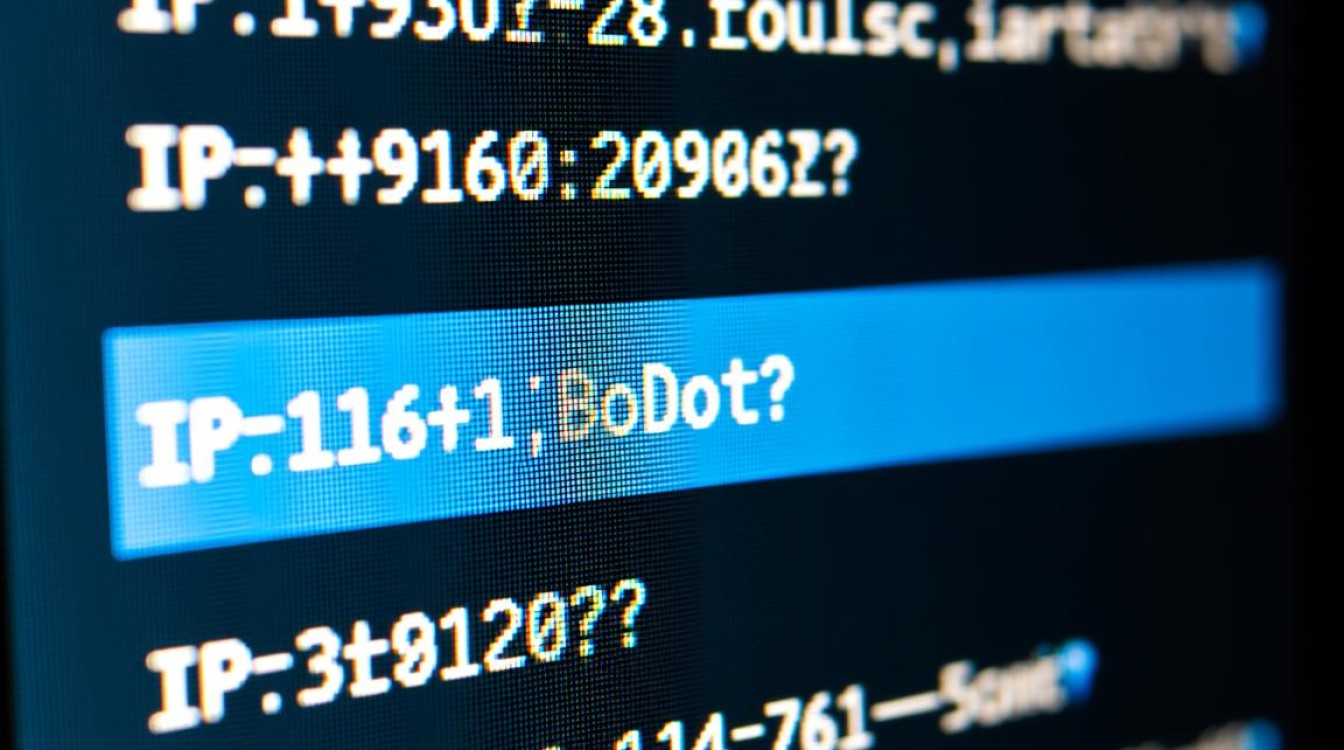
- 检查配置文件语法:使用
nmcli con show "eth0" | grep ipv4(NetworkManager)或cat /etc/sysconfig/network-scripts/ifcfg-eth0(传统脚本)确认参数是否正确。 - 验证网络服务状态:执行
systemctl status NetworkManager或service network status,确保服务正在运行。 - 测试网络连通性:使用
ping 192.168.1.1测试网关连通性,ping 8.8.8.8测试外网连通性,nslookup www.baidu.com测试DNS解析。 - 查看日志信息:通过
journalctl -u NetworkManager或/var/log/messages定位错误原因,如“Cannot activate connection”通常表示配置冲突或文件权限问题。
Linux环境下IP地址的保存方式需根据发行版和需求选择:NetworkManager适合动态管理,传统脚本适合静态环境,systemd-networkd则提供轻量级解决方案,无论采用哪种方式,理解配置文件的语法规范、掌握服务重启命令及排查技巧,都是确保网络稳定运行的基础,通过合理选择配置工具并严格遵循操作规范,用户可以高效实现IP地址的持久化管理,为网络服务的可靠性提供坚实保障。